Tuotteet
Tuotetiedot löytyvät Tekson valikossa kohdasta Perustiedot →Tuotteet.
Tuotteen perustiedot
Kenttä | Selitys |
|---|---|
Tuotenumero | Tuotteelle itse annettu tai toimittajan antama numero. Kenttä voi sisältää sekä numeroita että kirjaimia, maksimissaan 18 merkkiä, kirjainkokona isot kirjaimet. Mikäli tuotenumeroksi syötetään toimittajan EAN-koodi tai se luetaan viivakoodilukijalla, tallentuu sama EAN-koodi myös tuotteen koodiksi. Tuotenumero on pakollinen tieto. |
Nimi | Tuotteen nimi, joka tulostuu mm. kuittiin ja raportteihin. Kenttä voi sisältää sekä numeroita että kirjaimia, maksimissaan 40 merkkiä. Tuotenimen avulla voi myös hakea tuotteita, joten kannattaa merkitä nimi mahdollisimman tarkasti. Tuotteen nimi on pakollinen tieto. |
Tuoteryhmä | Tuoteryhmän numero, johon kyseinen tuote kuuluu. Tuoteryhmä on pakollinen tieto. |
Päätuote | Voit määritellä tuotteelle tarvittaessa päätuotteen. Päätuotteen avulla on mahdollista ryhmitellä tuotteen eri variantteja päätuotteen alle, mikä helpottaa niiden löytämistä esimerkiksi verkkokaupassa.
|
Lisätunnus | Tuotteelle annettava vapaa lisätieto, jonka perusteella tuotetta voidaan hakea myös listalta. |
Toimittaja | Tavarantoimittajan numero, jolta kyseinen tuote tilataan. Jos ei haluta toimittajakohtaista seurantaa, voidaan kenttä jättää tyhjäksi. Toimittajatietojen ylläpito on oma toiminto, joka avautuu painamalla Tiedot-painiketta. |
Tuote-välilehti
Esimerkki Tuotteet-ruudusta Tuote-välilehden ollessa valittuna
Kenttä | Selitys |
|---|---|
Tuotekoodi | Tuotteelle annettava koodi. Mikäli Tuotenumero-kenttään on syötetty toimittajan EAN-koodi, tulee tuotteelle kyseinen koodi myös tähän kenttään uutta tuotetta tallennettaessa. Jos tuotenumerona ei käytetä EAN-koodia eikä ko. koodia erikseen syötetä Tuotekoodi-kenttään, generoi ohjelma tuotteelle koodin automaattisesti kun painat F4 Tallenna -painiketta. |
Alaryhmä | Tuotteelle annetun tuoteryhmän mukainen alaryhmä. Tieto tulee oletuksena ryhmätiedoista, mutta jos halutaan antaa tuotteelle poikkeava alaryhmä, voidaan tieto tässä muuttaa. |
Pääryhmä | Tuotteelle annetun alaryhmän mukainen pääryhmä. Tieto tulee oletuksena ryhmätiedoista, mutta jos halutaan antaa tuotteelle poikkeava pääryhmä, voidaan tieto tässä muuttaa. |
Nimi2 | Tuotenimeä täydentävä osa. Tieto ei tulostu raportteihin. |
Toim.tuotenro | Toimittajan tuotenumero. Mikäli tuotenumeroinnissa käytetään omaa numerointia, voidaan kenttään haluttaessa syöttää toimittajan tuotenumero. Tieto tulostuu ostotilausraporttiin. |
Ostohinta | Tuotteen sisäänostohinta. Ostohinta on verollinen, mikäli erikseen ei ole muuta määritelty. |
Myyntihinta | Tuotteen ulosmyyntihinta. Myyntihinta on verollinen, mikäli erikseen ei ole muuta määritelty. Jos tuote on kampanjassa- ja/tai hinnastossa tai sillä on tukkuhintoja, ohjelma kysyy tuotteen myyntihintaa (tai hinnoittelukatetta) muutettaessa Muutetaanko myös kampanja- ja hinnastohinnat/tukkuhinnat samalla prosentilla (x%). |
Alv-luokka | Tuotteen alv-luokka. Luokat määritellään parametreissa Solteqin toimesta käyttöönoton yhteydessä. Uusia tuotteita perustettaessa tieto tulee oletuksena ryhmän mukaan, mikäli tuoteryhmätiedoissa alv-luokat on määritetty ryhmittäin. |
Hinnoittelu | Ostohinnoittelu, määrittelee kuinka tuotteen hinnoittelu halutaan toteuttaa:
|
Varastopaikka | Tuotteen varastopaikkatieto (enimmäispituus 10 merkkiä). Tieto näkyy mm. varastokyselyssä ja tulostuu esim. hintalapulle, keräilylähetteelle ja täydennysraportille. Varastopaikkatiedot ovat myymäläkohtaisia, eivätkä siirry myymälöiden välillä. Hintatulosteet ja inventointialusta voidaan järjestää varastopaikoittain. |
Varastopaikka 2 | Tuotteen 2. varastopaikkatieto (enimmäispituus 10 merkkiä). |
Yksikkö | Tuotteen myynti- ja varastointiyksikkö. Tieto näkyy myös Lisätiedot-välilehdellä Myyntiyksikkö-kentässä. |
Takuuaika | Kenttään määritetään takuuaika kuukausina; esimerkiksi 12 kk. Mikäli kenttään on määritetty arvo, tulostuu kassalla myytäessä normaalin kuitin lisäksi erillinen takuukuitti. |
Kuitin lisätieto | Kentässä oleva tieto tulostuu kuitille tuotenumeron alapuolelle. |
Karaatit | Tuotteen karaatit; kultakauppojen erityispiirteitä. Tiedot tulostuvat hintalappuun. |
Paino | Tuotteen paino; kultakauppojen erityispiirteitä. Tiedot tulostuvat hintalappuun. |
Väri | Tuotteen väri. Informatiivinen tieto. Enimmäispituus 20 merkkiä. |
Koko | Tuotteen koko. Informatiivinen tieto. Enimmäispituus 20 merkkiä. |
Kuvaus | Informatiivinen tieto. Tieto tulostuu halutessa ostotilausraportille. |
Hintatulosteet | Painikkeen takana määritetään tulostettavat hintatulosteet. Katso myös kohta Hintatulosteet, jossa toiminto on selitetty tarkemmin. |
CN-nimike | Tuotteen tullinumero (=tavaranimike/CN-nimike, 8 merkkiä), tietoa hyödynnetään tullin Intrastat -tilastoinnissa. Tieto voidaan antaa myös ostotilauksella ja varastoontulossa. (Intrastat tilastointi on ohjelman maksullinen lisäpiirre.) |
Alkup.maa | Tuotteen alkuperämaa (2 merkkiä), tietoa hyödynnetään tullin Intrastat- -tilastoinnissa. Tieto voidaan antaa myös ostotilauksella ja varastoontulossa. (Intrastat-tilastointi on ohjelman maksullinen lisäpiirre.) |
Tullut 1. kerran | Näyttää, milloin tuotteelle on ensimmäisen kerran suoritettu varastoontulo. |
Tullut viimeksi | Näyttää, milloin tuotetta on tullut viimeksi. |
Myyty viimeksi | Näyttää milloin tuotetta on myyty viimeksi. |
Sesonki | Osoittaa tuotteen sesongin. Raportointia voidaan suorittaa myös pelkästään sesongin mukaan, jolloin saadaan tulosteet puhtaasti halutun sesongin tuotteita koskien. Syötä aina kukin sesonki samalla tavoin esim. K/2023 (ei välillä K/23 tai K-23), jolloin varmistat, että kyseisen sesongin kaikki tuotteet tulevat raportteihin. Myös inventoinnin aliarvostus voidaan tehdä sesonkitietoa hyödyntäen, kun käytetään sesonkitunnusta muodossa K/2023 ja S/2023. |
Lisätiedot-välilehti
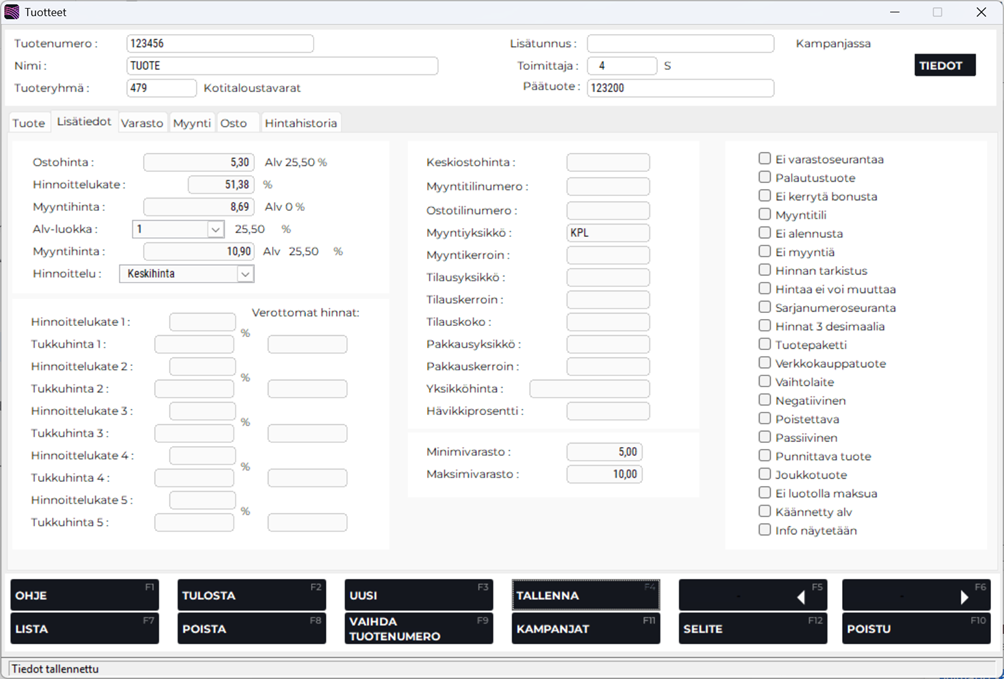
Esimerkki Tuotteet-ruudusta Lisätiedot-välilehden ollessa valittuna
Lisätiedot-välilehdellä näkyvät samat Ostohinta-, Myyntihinta, Alv-luokka sekä Hinnoittelu-kentät kuin Tuote-välilehdelläkin. Mikäli tukkuhintatoiminto on käytössä, näkyvät hintakenttien alapuolella eri tukkuhintaportaat (5 kpl) ja niitä vastaavat hinnoittelukatteet.
Kentät
Kenttä | Selitys |
|---|---|
Hinnoittelukate | Kenttään voidaan syöttää haluttu kateprosentti, jolloin ohjelma laskee automaattisesti myyntihinnan/tukkuhinnan annetun ostohinnan ja kateprosentin avulla. |
Myyntitilinumero | Ei käytetä yleensä. Kyseessä on kirjanpidon tilinumero, jolle tuotteen laskutusmyynti kirjataan. Tieto ylläpidetään yleensä ryhmän takana, jolloin ryhmälle annettu myyntitili tulee oletuksena näkyviin tuotetta perustettaessa. Tieto ei ole pakollinen, mikäli laskutuksen tiliraportit eivät ole käytössä tai jos laskutusmyyntejä seurataan vain oletustilien (myynti eri alv-luokille) perusteella. |
Ostotilinumero | Ei käytetä yleensä. Kyseessä on kirjanpidon tilinumero, jolle tuotteen ostot ostoreskontrassa kirjataan. Tieto ylläpidetään yleensä ryhmän takana, jolloin ryhmälle annettu ostotitili tulee oletuksena näkyviin tuotetta perustettaessa sekä välittyy ostoreskontraan jos käytetään siirtoa toimituksista. Ei-pakollinen tieto. |
Myyntiyksikkö | Tuotteen myyntiyksikkö, joka näkyy esimerkiksi kuitilla tuotetta myytäessä. Tieto voidaan antaa myös Tuote-välilehdellä Yksikkö-kenttään |
Tilausyksikkö | Tuotteen tilattava yksikkö. |
Tilauskerroin | Tilausyksikköjen määrä tilauskoon suuruisessa pakkauksessa. Esimerkiksi kuuden tölkin (tilausyksikkönä tlk) juomapakkauksessa tilauskerroin on 6. |
Tilauskoko | Tilauskoko määrittää monenko tilausyksikön erä tuotetta tilataan lisää kerralla. Esimerkiksi jos tuotteen tilausyksikkö on kpl ja tilauskerroin 3:
|
Pakkausyksikkö | Kenttään määritellään tuotteen pakkausyksikkö (litra, kg…) |
Pakkauskerroin | Kenttään määritellään tuotteen pakkauskerroin eli mitä pakkausyksikön määrää tuotteelle annettu myyntihinta vastaa. |
Yksikköhinta | Ohjelma laskee automaattisesti pakkausyksikön ja pakkauskertoimen perusteella tuotteen yksikköhinnan. Yksikköhinta tulostuu hyllynreunaetiketteihin ja hintajulisteisiin. |
Hävikkiprosentti | Kenttä ei ole käytössä. |
Minimivarasto | Varastokappalemäärä, joka kertoo ohjelmalle milloin tuotetta on tilattava lisää. Jos tuotteen varastosaldo alittaa tässä kentässä olevan arvon, ostotilausehdotus ehdottaa tuotetta tilattavaksi. Tuotteen varastosaldo = varastokpl + ostotilauksilla tilatut toimittamattomat kappaleet - myyntitilauksilla varatut kappaleet. |
Maksimivarasto | Varastokappalemäärä, joka kertoo ohjelmalle minkä verran tuotetta on tilattava lisää. Tietoa käytetään ostotilausehdotuksessa, jossa tuotteen tilattavaksi ehdotettava määrä on tuotetietoihin määritetty maksimivarasto – tuotteen varastosaldo. Minimi- ja maksimiarvot voidaan parametroida kahdella eri tavalla:
Tuotteen varastosaldo = varastokpl + ostotilauksilla tilatut toimittamattomat kappaleet – myyntitilauksilla varatut kappaleet. |
Valinnat
Valinta | Selitys |
|---|---|
Ei varastoseurantaa | Tuotteen varasto ei muutu myytäessä tai tuloutettaessa. Käytetään esimerkiksi kateprosenttituotteissa, tuotepakettiin valituissa tuotteissa, tai mikäli Teksossa ei ole varastoseurantaa. |
Palautustuote | Tuote näkyy kassaohjelmassa palautuksena, kun sitä myydään. Käytetään esimerkiksi pullopanttikäsittelyssä. |
Ei kerrytä bonusta | Toiminnolla on merkitystä vain bonusjärjestelmässä, jossa tuote voidaan merkitä siten ettei sen myynti kerrytä bonusostoja. |
Myyntitili | Aktiivisena vain kun käytössä on Myyntitiliseuranta. Kohta on valittuna, mikäli tuote on myyntitilissä. Myyntitilitoiminto on maksullinen lisäpiirre ja siitä on erillinen ohje. |
Ei alennusta | Tuotteesta ei voi antaa alennusta kassamyynnissä, laskun syötössä tai myyntitilauksessa. Kampanja- ja tukkuhintoja tuotteelle voi lisätä, mutta ryhmäkohtaiset kampanja- tai tukkuhinnat eivät ole kyseisellä tuotteella voimassa. |
Ei myyntiä | Tuote ei ole myytävä tuote. Kassa antaa virheilmoituksen, mikäli tuotetta yritetään myydä kassalla. |
Hinnan tarkistus | Kassamyynnissä ohjelma pyytää tarkistamaan tuotteen hinnan ennen rivin hyväksymistä. |
Hintaa ei voi muuttaa | Tuotteen alkuperäistä hintaa ei voi muuttaa kassamyynnissä, laskun syötössä tai myyntitilauksessa. Alennusta tuotteesta voi antaa. |
Sarjanumeroseuranta | Tuote kuuluu sarjanumeroseurantaan (maksullinen lisäpiirre). |
Hinnat 3-desimaalia | Tuotteen hinnat voidaan syöttää kolmella desimaalilla. |
Tuotepaketti | Määrittää, että tuote on tukkupaketti, jolla on oma koodi, hinta ja nimi ja joka koostuu useasta tuotteesta. Tuotepaketiksi määritetyllä tuotteella on valinta myös kohdassa 'Ei varastoseurantaa'. Edellyttää myös, että tuotevälilehdellä on määritetty tuotepaketin pakettitunnus ja siihen kuuluvat tuotteet. Jos tuotepakettituotteelta tyhjennetään pakettitunnus, poistuvat Tuotepaketti- ja Ei varastoseurantaa-valinnat automaattisesti. Tuotepaketin lisäyksen jälkeen huolehdi siitä, että Tuotepaketti- ja Ei varastoseurantaa-valinnat tulevat päälle. Katso myös ohjeen kohta Tukku- ja tuotepaketit |
Verkkokauppatuote | Aktiivisena vain kun käytössä on Teksoon integroitu verkkokauppa. Merkitään tuotteille, joiden tiedot ja saldot siirtyvät Teksosta verkkokauppaan. |
Vaihtolaite | Tuote käsitellään kassalla, laskun syötössä ja myyntitilaus-toiminnossa vaihtolaitteena. |
Negatiivinen | Tuote on kassaohjelmassa myytäessä negatiivinen. Voidaan hyödyntää esim. etusetelituotteessa, jonka halutaan vähentävän kuitin loppusummaa ja jota voidaan raportoida myyntiraporteilla. |
Poistettava | Poistettavaksi merkityt tuotteet voidaan poistaa levytilan hallinnalla ja poistettaviksi merkityistä tuotteista saadaan listaus tuotetietojen Tulosta–toiminnon kautta. |
Passiivinen | Passiivinen-valinta merkitään tuotteelle, joka halutaan säilyttää raportoinnin vuoksi tuoterekisterissä, mutta jota ei enää myydä. Jos tuote merkitään passiiviseksi, ei ko. tuote tule näkyviin tuotelistalle eikä varastokyselyn selailuun, mutta sen saa haettua esim. perustiedoissa ruudulle antamalla tuotenumerokenttään tuotenumerotiedon. Jos passiiviseksi merkittyä tuotetta yritetään myydä kassaohjelmassa, ilmoittaa ohjelma ettei kyseessä ole myytävä tuote. Passiiviselle tuotteelle ei myöskään pysty kirjaamaan osto- tai varastotapahtumia eikä sitä voi lisätä kampanjaan/hinnastoon. Passiivisista tuotteista voidaan tulostaa listaus tuotetietojen Tulosta-toiminnon kautta. |
Punnittava tuote | Käytetään, mikäli Tekson kassaohjelmaan on integroitu vaaka, jolla ostokset punnitaan kassalla myynnin yhteydessä. Tuotetta ei voi tällöin myydä kassalla ilman vaa'alta haettua tai erikseen annettua määrätietoa (F4). |
Joukkotuote | Aktiivisena vain kun piirre on parametroitu käyttöön (erikseen tilattava piirre). Joukkotuotteelle voidaan määrittää halutut tuotteet, jotka ei ole sidoksissa tuoteryhmään tai toimittajaan. Joukkotuote perustetaan tuotteita varten, joiden |
Ei luotolla maksua | Käytetään veikkaustuotteilla. Jos kuitilla on myyty ei luotolla maksua täpätty tuote, kauppaa ei voi päättää luottokortilla maksuun eikä muuhun luotolliseen maksutapaan. Edellyttää että käytössä on SQ.EFT -rajapinta. |
Käännetty alv | Käytetään tuotteille, jotka kuuluvat käännetyn alv:n piiriin (esimerkiksi rakentamispalvelut), |
Info näytetään | Tuotteen selitepainike näytetään punaisena myyntiohjelmissa. Kassan myyntirivillä näytetään myyjälle punaisella teksti TUOTEINFO myytäessä tuotetta, jolle on annettu selitetietoa ja jonka Info näytetään -valinta on aktiivinen. Kassalla tuotteen selitteen saa näkyviin painamalla Home-painiketta. |
Varasto-välilehti
Varasto-välilehti sisältää tuotteen varastoon tulot, myynnit, varastokappaleet sekä tilatut ja varatut kappaleet myymälöittäin.
Myynti-välilehti
Myynti-välilehti sisältää tuotteen myyntihistorian kuukausittain. Näkymään voidaan valita myymälät yksitellen tai kaikki yhteensä. Lisäksi myyntejä voidaan selata vuosittain.
Ostot-välilehti
Ostot-välilehti sisältää tuotteen ostohistorian myymälöittäin ja tilauksittain. Välilehdellä näkyy myös mm. toimittaja ja toimituspäivä.
Hintahistoria-välilehti
Hintahistoria-toiminto on erikseen parametroitava maksullinen lisäpiirre; ota tarvittaessa yhteys Solteqin asiakastukeen.
Kun Hintahistoria-toiminto on otettu käyttöön, tuotetietoihin tulee näkyviin uusi Hintahistoria-välilehti; välilehti sisältää tiedot kyseisen tuotteen hintahistoriasta; tiedot on listattu uusimmasta vanhimpaan. Oletuksena näytetään kaikkien myymälöiden tiedot; tietoja on mahdollista näyttää myymäläkohtaisesti sekä koodin perusteella.
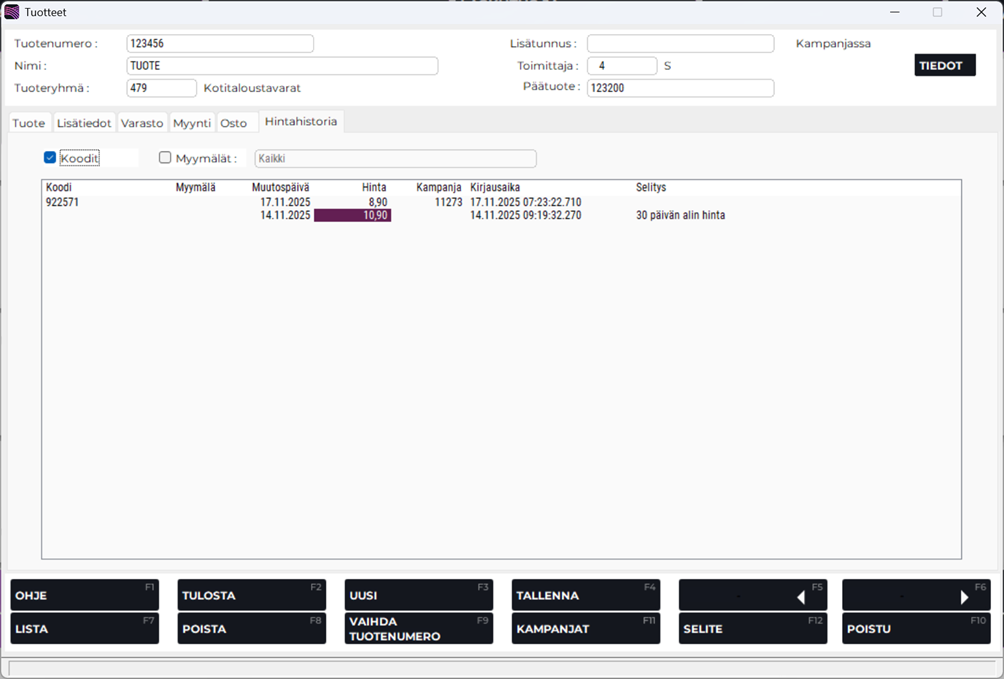
Tuotteen hintahistoriatiedot
30 päivän yleissäännön ja 60 päivän erikoissäännön päivien laskenta aloitetaan eilisestä päivästä taaksepäin.
Jos tällä hetkellä on voimassa kampanja ja se on ollut voimassa enintään 60 päivää, haetaan 30 päivän alinta hintaa kampanjan alkupäivää edeltävästä päivästä alkaen.
Jos kampanja on ollut voimassa yli 60 päivää, haetaan 30 päivän alinta hintaa kuten normaalisti eilisestä päivästä alkaen.
Jos voimassa olevia kampanjoita on enemmän kuin yksi, valitaan sellainen halvimman hinnan kampanja, joka on ollut voimassa enintään 60 päivää. Jos sellaista ei löydy, käytetään normaalia 30 päivän sääntöä.
Funktionäppäimet
Näppäintoiminto | Selitys |
|---|---|
F2 Tulosta | Tulostaa valinnan mukaan tuotelistan aktiivisista, poistettavista, passiivisista tai verkkokauppaan siirtyvistä tuotteista; hyllynreunaetiketit tai aktivoidut hintatulosteet joko esikatseluun tai kirjoittimelle. Katso myös kohta Hintatulosteet |
F3 Uusi | Perustaa uuden tuotteen. |
F4 Tallenna | Tallentaa tehdyt muutokset. |
F5 / F6 | Edellinen/seuraava tuote. |
F7 Lista | Tuo näkyviin listan kenttään syötettävistä tiedoista. Esim. jos kursori on painiketta painettaessa tuotenumero –kentässä, aukeaa tuotelista. Jos kursori on Tuoteryhmä-kentässä, aukeaa lista tuoteryhmistä, jne. |
F8 Poista/Peruuta | Poistaa tuotteen tiedot. Ei voi tehdä, mikäli tuotteella on myynti- tai varastohistoriaa. Vanhat, poistuneet tuotteet poistetaan erikseen Levytilan hallinta-ohjelmalla. Painikkeen tilalla on Peruuta –painike silloin, kun ollaan perustamassa uutta tuotetta. |
F9 Vaihda Tuotenumero | Vaihtaa tuotteen tuotenumeron. Painikkeesta aukeaa valikko, jossa voidaan määritellä uusi tuotenumero. Tuotteen historiatiedot ja kooditiedot päivittyvät uudelle tuotenumerolle ja vanha tuotenumero poistuu rekisteristä. Mikäli uudeksi tuotenumeroksi annetaan olemassa oleva tuotenumero, voidaan näiden kahden tuotteen tiedot ja historiatiedot yhdistää. Monimyymäläympäristössä kyseessä on pääpaikan toiminto. |
F10 Poistu | Ohjelma palaa perustietojen alkuvalikkoon. |
F11 Kampanjat | Tuo esiin tuotteen voimassaolevat kampanjat. |
F12 Selite | Informatiivinen kenttä, johon voi antaa tuotteesta tarkempaa tietoa. Selite saadaan näkyviin myös kassalla ja varastokyselyssä (Summatiedot-painike). |
